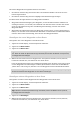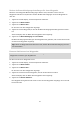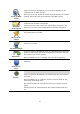Operation Manual
Table Of Contents
- Verpackungsinhalt
- Bitte als Erstes lesen!
- Gerät positionieren
- Im Auto befestigen
- Ein- und ausschalten
- Einrichten
- GPS-Empfang
- Micro-SD-Kartensteckplatz
- Was ist MyTomTom?
- MyTomTom einrichten
- Sicherheitseinstellungen
- Wenn das Gerät nicht startet
- Gerät aufladen
- Informationen an TomTom weitergeben
- Sicherheitshinweis
- Passen Sie gut auf Ihr Navigationsgerät auf
- So erhalten Sie Unterstützung bei der Bedienung Ihres Navigationsgeräts
- Route planen
- Sprachsteuerung
- Die Fahransicht
- Fahrspurassistent
- Route ändern
- So ändern Sie Ihre Route
- Menü Route ändern
- Informationen zu Wegpunkten
- Hinzufügen des ersten Wegpunkts zu Ihrer Route
- Hinzufügen weiterer Wegpunkte zu Ihrer Route
- Ändern der Reihenfolge von Wegpunkten
- Löschen eines Wegpunkts
- Ändern der Benachrichtigungseinstellungen für einen Wegpunkt
- Erneutes Aktivierten eines Wegpunkts
- Karte anzeigen
- Kartenkorrekturen
- Sounds und Stimmen
- Einstellungen
- Informationen zu den Einstellungen
- 2D/3D-Einstellungen
- Erweiterte Einstellungen
- Akkuenergie sparen
- Helligkeit
- Fahrzeugsymbol
- Uhrzeit
- Verbindungen
- Bluetooth aktivieren/deaktivieren
- Flugmodus aktivieren/deaktivieren
- Favoriten
- GPS-Status
- Heimatadresse
- Tastatur
- Sprache
- Eigenes Menü erstellen
- POIs verwalten
- Kartenfarben
- Kartenkorrekturen
- Mein Gerät und ich
- Bedienung mit linker Hand/Bedienung mit rechter Hand
- Handys
- Standard wiederherstellen
- Routenplanung
- Sicherheitseinstellungen
- POI auf Karte anzeigen
- Lautsprecher
- Start
- Statusleiste
- Karte wechseln
- Sprachanweisungen ausschalten/Sprachanweisungen einschalten
- Einheiten
- Nachtfarben verwenden / Tagesfarben verwenden
- Fahrzeug und Routen
- Stimmen
- Sprachsteuerung
- Lautstärke
- Sonderziele
- Hilfe
- Freisprechen
- Favoriten
- Verkehrsinfo
- Radarkameras
- Über Radarkameras
- Gefahrenstellen in Frankreich
- Radarkamerawarnungen
- Art der Warnungen ändern
- Radarkamerasymbole
- Melden-Schaltfläche
- Während der Fahrt eine neue Radarkamera melden
- Zu Hause eine neue Radarkamera melden
- Fehlerhafte Kamerawarnungen melden
- Fest installierte Radarkameratypen, die Sie melden können
- Warnungen vor Durchschnittsgeschwindigkeitsmessungen
- Menü Radarkameras
- TomTom-Produkte für Wohnmobil und Wohnwagen
- MyTomTom
- Anhang
- Urheberrechtsvermerke
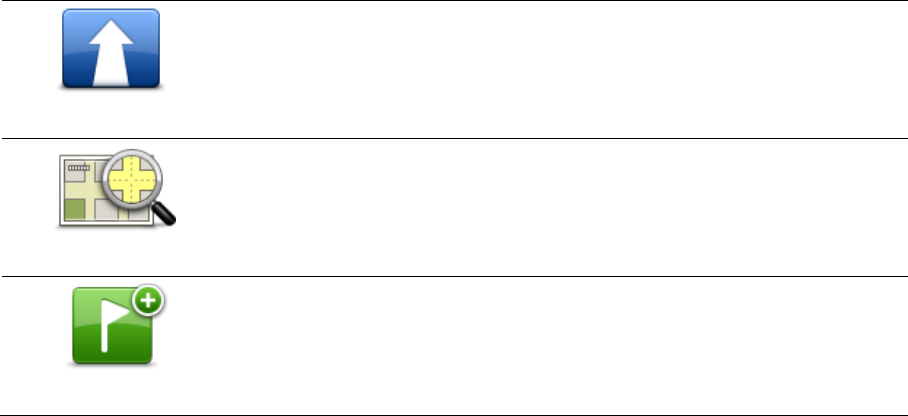
46
Sonderziele – Wählen Sie diese Option aus, um Sonderziele (POIs) auf der Karte anzuzeigen.
Tippen Sie auf POIs auswählen, um festzulegen, welche POI-Kategorien auf der Karte an-
gezeigt werden sollen.
Bilder – Wählen Sie diese Option aus, um Satellitenbilder vom jeweiligen Kartenausschnitt
anzuzeigen. Satellitenbilder sind nicht auf jeder Karte oder für jeden Ort auf der Karte ver-
fügbar.
Favoriten – Wählen Sie diese Option aus, um Ihre Favoriten auf der Karte anzuzeigen.
Tippen Sie auf Erweitert, um die nachfolgenden Informationen ein- oder auszublenden:
Markierungen – Wählen Sie diese Option aus, um Markierungen zu aktivieren. Die Marki-
erungen zeigen Ihre aktuelle Position (blau), Ihre Heimatadresse (gelb) und Ihr Ziel (rot). Die
Markierung zeigt die Entfernung zum betreffenden Standort an.
Tippen Sie auf eine Markierung, um die Karte um die betreffende Position zu zentrieren.
Um Ihre eigene Markierung zu erstellen, tippen Sie auf die Cursorschaltfläche. Tippen Sie dann
auf Marker setzen, um eine grüne Markierung an der Pfeilposition zu platzieren.
Um die Anzeige von Markierungen zu deaktivieren, tippen Sie auf Optionen und dann auf Er-
weitert, und entfernen Sie das Häkchen neben Markierungen.
Koordinaten – Wählen Sie diese Option aus, um die GPS-Koordinaten in der linken unteren
Ecke der Karte anzuzeigen.
Cursormenü
Sie können den Cursor für mehr verwenden, als nur eine Position auf der Karte zu markieren.
Platzieren Sie den Pfeil auf der Karte und tippen Sie dann auf Pfeil. Tippen Sie dann auf eine der
folgenden Schaltflächen:
Dorthin navigieren
Tippen Sie auf diese Schaltfläche, um eine Route zur Position des Pfeils
auf der Karte zu planen.
Standort anzeigen
Tippen Sie auf diese Schaltfläche, um Informationen zur markierten Posi-
tion anzuzeigen (zum Beispiel die Adresse).
Marker setzen
Tippen Sie auf diese Schaltfläche, um Ihre eigene grüne Markierung zu
erstellen und auf der Pfeilposition zu platzieren.
Falls bereits eine grüne Markierung vorhanden ist, ändert sich diese
Schaltfläche in Markierung löschen.